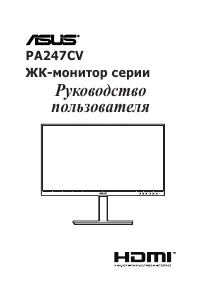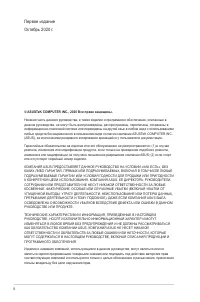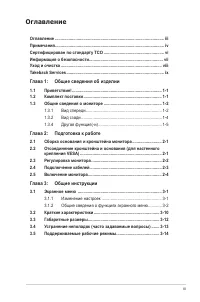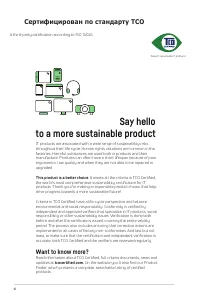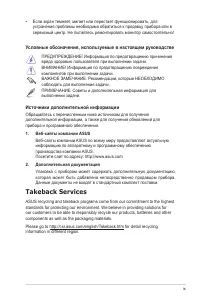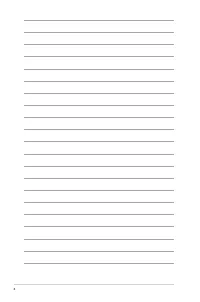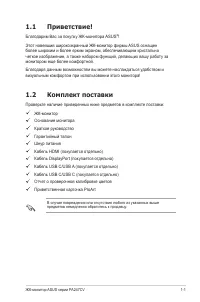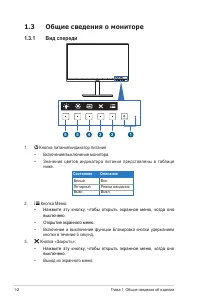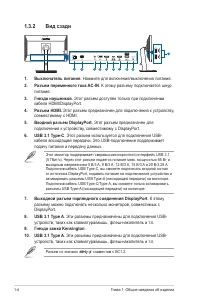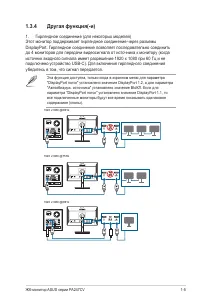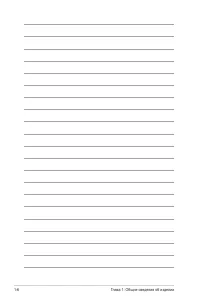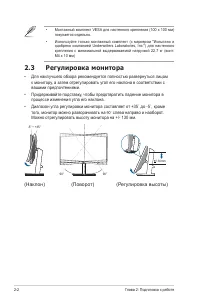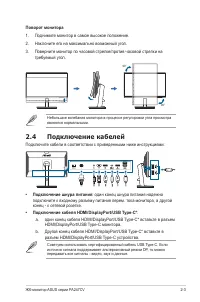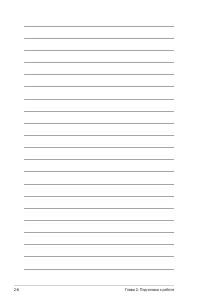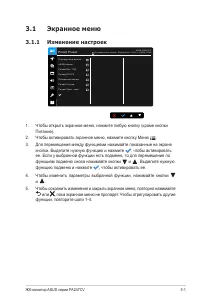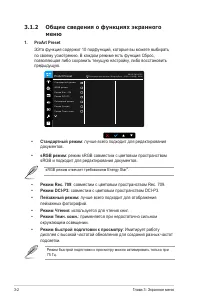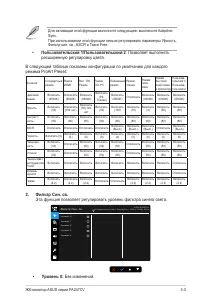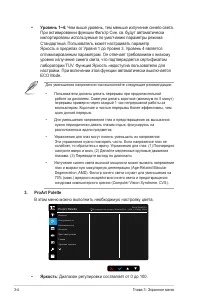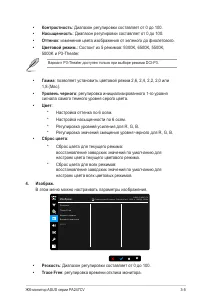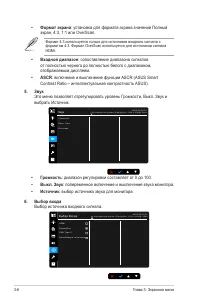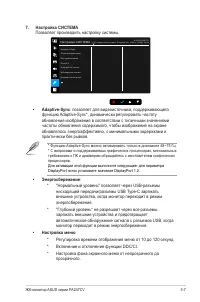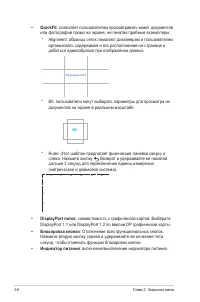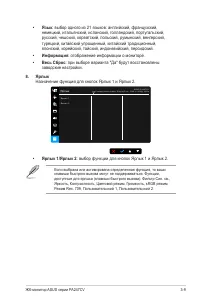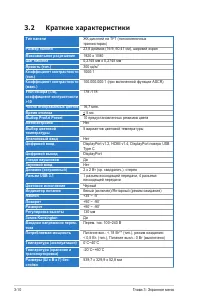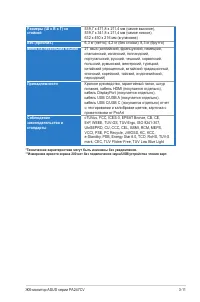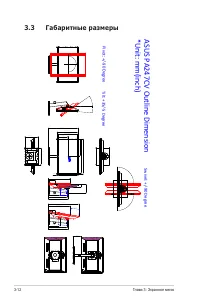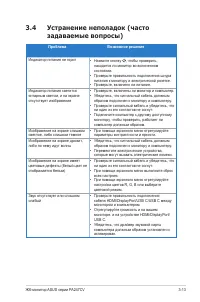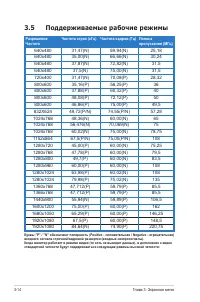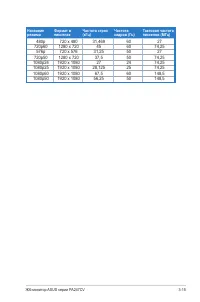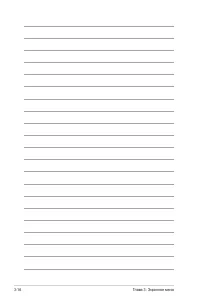Мониторы ASUS ProArt PA247CV - инструкция пользователя по применению, эксплуатации и установке на русском языке. Мы надеемся, она поможет вам решить возникшие у вас вопросы при эксплуатации техники.
Если остались вопросы, задайте их в комментариях после инструкции.
"Загружаем инструкцию", означает, что нужно подождать пока файл загрузится и можно будет его читать онлайн. Некоторые инструкции очень большие и время их появления зависит от вашей скорости интернета.
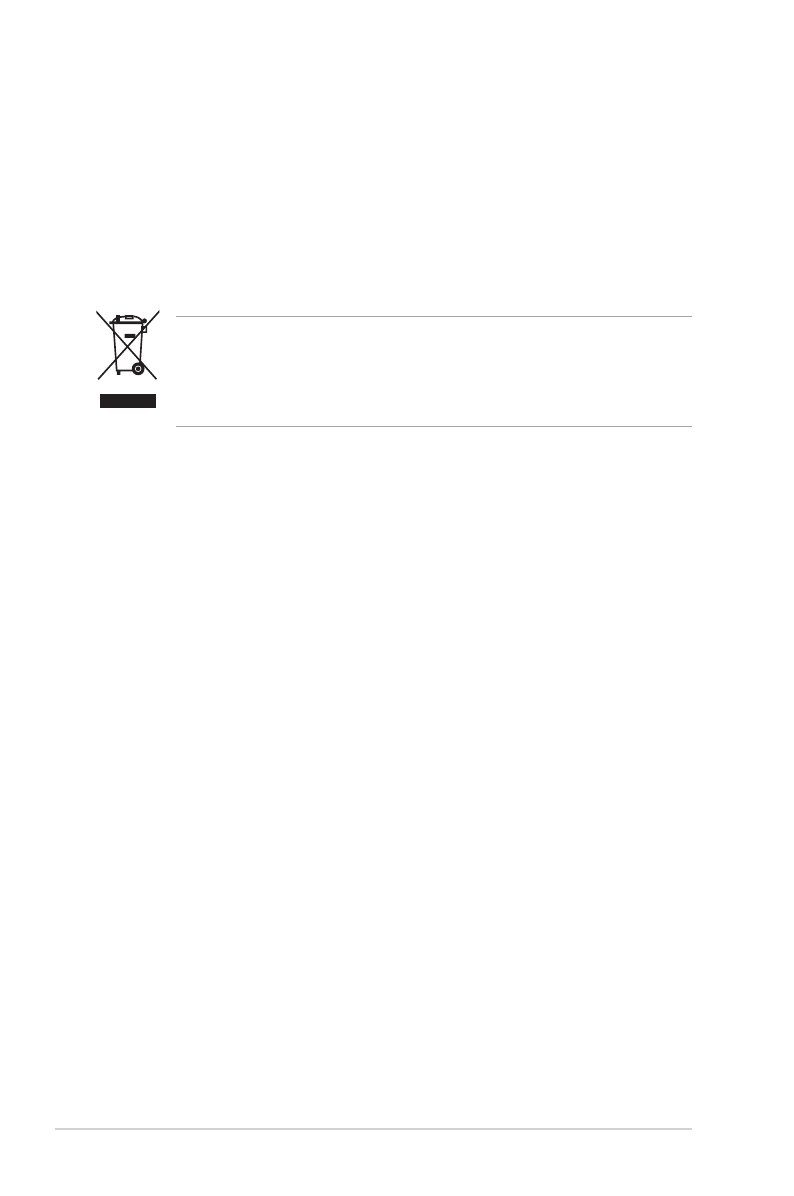
viii
• Для обеспечения удовлетворительной работы используйте монитор
только с компьютерами, сертифицированными UL, которые оснащены
соответствующим образом сконфигурированными розетками с номиналом
100 – 240 В переменного тока.
• В случае возникновения с монитором проблем технического характера
обратитесь за помощью к квалифицированному техническому
специалисту или продавцу данного монитора.
• Установка уровня громкости или эквалайзера выше среднего положения
может повысить выходное напряжение на наушниках и, соответственно,
уровень звукового давления.
Этот символ перечеркнутого м ус орного бак а означает, что продук т
(электрическое и электронное оборудование, аккумуляторы и батарейки,
содержащие ртуть) нельзя выбрасывать вместе с бытовым мусором.
Соблюдайте местное законодательство по утилизации электронного
оборудования.
Уход и очистка
• Перед подъемом или изменением положения монитора рекомендуется
отключать все кабели, а также кабель питания. При установке монитора
используйте предусмотренные для этого процедуры подъема. При
подъеме и переносе монитора беритесь за его боковые стороны. Не
поднимайте монитор за подставку и за кабель питания.
• Очистка. Выключите монитор и отсоедините кабель питания. Протрите
поверхность монитора мягкой неабразивной тканью без ворса.
Трудновыводимые загрязнения можно устранить с помощью ткани,
смоченной в мягком чистящем средстве.
• Не используйте чистящие средства, содержащие спирт или ацетон.
Используйте чистящее средство, предназначенное для очистки
мониторов. Никогда не распыляйте чистящее средство непосредственно
на экран, поскольку оно может попасть внутрь монитора и вызвать
поражение электрическим током.
Для монитора перечисленные ниже признаки считаются
нормальными:
• В зависимости от используемого рисунка рабочего стола на экране можно
заметить неравномерное распределение яркости.
• Когда одно и то же изображение воспроизводится на экране в течение
нескольких часов, то при переключении изображения на экране может
присутствовать остаточная картинка предыдущего изображения. Экран
постепенно восстановится; для устранения данной проблемы вы также
можете отключить монитор на несколько часов.
Содержание
- 3 Оглавление; Глава 1: Общие сведения об изделии; Отсоединение кронштейна и основания (для настенного; Глава 3: Общие инструкции
- 4 Примечания; Заявление о соответствии требованиям Федеральной комиссии; Данное изделие соответствует стандарту ENERGY STAR
- 5 Соответствие требованиям Канадского Министерства; установленным правилами Канадского департамента связи для
- 7 Информация о безопасности
- 8 Уход и очистка; Для монитора перечисленные ниже признаки считаются
- 9 Условные обозначения, используемые в настоящем руководстве; Дополнительная документация; Takeback Services
- 11 Благодарим Вас за покупку ЖК-монитора ASUS; Комплект поставки
- 12 Общие сведения о мониторе; Вид спереди; Кнопка питания/индикатор питания; Состояние; Нажмите эту кнопку, чтобы открыть экранное меню, когда оно
- 14 Вид сзади; Выключатель питания; Выходной разъем гирляндного соединения DisplayPort
- 15 Этот монитор поддерживает гирляндное соединение через разъемы; or
- 17 Сборка основания и кронштейна; вошел в паз на основании.; Отсоединение кронштейна и
- 18 Регулировка монитора; вашими предпочтениями.
- 19 Поворот монитора; Подключение кабелей; • Подключение шнура питания; : один конец шнура питания надежно
- 20 • Использование наушников:; Включение монитора
- 23 Экранное меню
- 24 Общие сведения о функциях экранного; Стандартный режим; Режим Чтения
- 25 Пользовательский 1/Пользовательский 2; : Позволяет выполнять
- 26 Яркость
- 28 Формат экрана; Входной диапазон; Громкость
- 29 Энергосбережение
- 30 QuickFit; DisplayPort поток
- 31 Язык; Назначение функций для кнопок Ярлык 1 и Ярлык 2.; : выбор функции для кнопок Ярлык 1 и Ярлык 2.
- 32 Краткие характеристики
- 34 Габаритные размеры
- 35 Устранение неполадок (часто; Проблема
- 36 Поддерживаемые рабочие режимы; Разрешение
Характеристики
Остались вопросы?Не нашли свой ответ в руководстве или возникли другие проблемы? Задайте свой вопрос в форме ниже с подробным описанием вашей ситуации, чтобы другие люди и специалисты смогли дать на него ответ. Если вы знаете как решить проблему другого человека, пожалуйста, подскажите ему :)